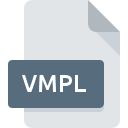
VMPLファイル拡張子
VMware Policy Format
-
DeveloperVMware
-
Category
-
人気3.5 (2 votes)
VMPLファイルとは何ですか?
VMPL拡張子を使用するファイルの完全な形式名はVMware Policy Formatです。 VMware Policy Format形式は、VMwareによって開発されました。 VMPLファイル形式は、 Windowsシステムプラットフォームにインストールできるソフトウェアと互換性があります。 VMPLファイル形式は、1305他のファイル形式とともに設定ファイルカテゴリに属します。 VMPLのファイルを扱うための最も人気のあるプログラムは#お奨めの#ですが、ユーザーがこのファイル形式をサポート#1 NUMDIFFERENT番号の異なるプログラムの中から選ぶことができます。 VMware, Inc.開発者の公式Webサイトでは、VMware ACEソフトウェアに関する詳細情報だけでなく、VMPLおよびその他のサポートされているファイル形式に関する詳細情報も見つけることができます。
VMPLファイル拡張子をサポートするプログラム
VMPLファイルを処理できるプログラムは次のとおりです。 VMPL接尾辞を持つファイルは、任意のモバイルデバイスまたはシステムプラットフォームにコピーできますが、ターゲットシステムで適切に開くことができない場合があります。
VMPLファイルを開くには?
VMPLへのアクセスに関する問題は、さまざまな理由による可能性があります。 幸いなことに、 VMPLファイルに関する最も一般的な問題は、ITの深い知識がなくても、最も重要なことには数分で解決できます。 以下は、ファイル関連の問題の特定と解決に役立つガイドラインのリストです。
手順1.VMware ACEソフトウェアをインストールする
 ユーザーがVMPLファイルを開くことを妨げる主な最も頻繁な原因は、VMPLファイルを処理できるプログラムがユーザーのシステムにインストールされていないことです。 最も明らかな解決策は、VMware ACEまたはリストされているプログラムのいずれかをダウンロードしてインストールすることです:VMware Workstation。 上記では、VMPLファイルをサポートするプログラムの完全なリストがあり、それらが利用可能なシステムプラットフォームに従って分類されています。 最も安全な方法でVMware ACEインストーラーをダウンロードする場合は、VMware, Inc.Webサイトにアクセスし、公式リポジトリからダウンロードすることをお勧めします。
ユーザーがVMPLファイルを開くことを妨げる主な最も頻繁な原因は、VMPLファイルを処理できるプログラムがユーザーのシステムにインストールされていないことです。 最も明らかな解決策は、VMware ACEまたはリストされているプログラムのいずれかをダウンロードしてインストールすることです:VMware Workstation。 上記では、VMPLファイルをサポートするプログラムの完全なリストがあり、それらが利用可能なシステムプラットフォームに従って分類されています。 最も安全な方法でVMware ACEインストーラーをダウンロードする場合は、VMware, Inc.Webサイトにアクセスし、公式リポジトリからダウンロードすることをお勧めします。
ステップ2.最新バージョンのVMware ACEを持っていることを確認します
 オープニングVMPLのファイルに問題がまださえVMware ACEをインストールした後に発生した場合、あなたがソフトウェアの古いバージョンを持っている可能性があります。開発者のWebサイトで、VMware ACEの新しいバージョンが利用可能かどうかを確認してください。 ソフトウェア開発者は、アプリケーションの新しいバージョンとともに既にサポートしている形式の代わりに新しい形式を導入することがあります。 VMware ACEがVMPLでファイルを処理できない理由は、ソフトウェアが古いためかもしれません。 VMware ACEの最新バージョンは後方互換性があり、ソフトウェアの古いバージョンでサポートされているファイル形式を処理できます。
オープニングVMPLのファイルに問題がまださえVMware ACEをインストールした後に発生した場合、あなたがソフトウェアの古いバージョンを持っている可能性があります。開発者のWebサイトで、VMware ACEの新しいバージョンが利用可能かどうかを確認してください。 ソフトウェア開発者は、アプリケーションの新しいバージョンとともに既にサポートしている形式の代わりに新しい形式を導入することがあります。 VMware ACEがVMPLでファイルを処理できない理由は、ソフトウェアが古いためかもしれません。 VMware ACEの最新バージョンは後方互換性があり、ソフトウェアの古いバージョンでサポートされているファイル形式を処理できます。
ステップ3.VMware ACEをVMPLファイルに割り当てる
前の手順で問題が解決しない場合は、VMPLファイルを、デバイスにインストールした最新バージョンのVMware ACEに関連付ける必要があります。 次の手順で問題が発生することはありません。手順は簡単で、ほとんどシステムに依存しません

Windowsのデフォルトプログラムを変更する手順
- マウスの右ボタンでVMPLをクリックすると、オプションを選択するメニューが表示されます
- をクリックしてから、オプションを選択します
- 最後にを選択し、VMware ACEがインストールされているフォルダーをポイントし、常にこのアプリを使ってVMPLファイルを開くボックスをチェックし、ボタン

Mac OSのデフォルトプログラムを変更する手順
- 選択したVMPLファイルを右クリックして、ファイルメニューを開き、 情報を選択します。
- 名前をクリックして[ 開く ]セクションを開きます
- リストから適切なプログラムを選択し、[ すべて変更... ]をクリックして確認します。
- この変更が。VMPL拡張子を持つすべてのファイルに適用されることを通知するメッセージウィンドウが表示されます。 [ 持続する]をクリックして、選択を確定します
ステップ4.VMPLファイルが完全でエラーがないことを確認します
前の手順の指示に従っても問題が解決しない場合は、問題のVMPLファイルを確認する必要があります。 ファイルにアクセスできないことは、さまざまな問題に関連している可能性があります。

1. VMPLがマルウェアに感染している可能性があります。必ずウイルス対策ツールでスキャンしてください。
VMPLがウイルスに感染していることが判明した場合、これが原因でアクセスできなくなる可能性があります。 ウイルス対策ツールを使用してすぐにファイルをスキャンするか、システム全体をスキャンして、システム全体が安全であることを確認します。 VMPLファイルはマルウェアに感染していますか?ウイルス対策ソフトウェアによって提案された手順に従ってください。
2. ファイルが破損しているかどうかを確認します
問題のあるVMPLファイルをサードパーティから入手した場合は、別のコピーを提供するよう依頼してください。 ファイルが誤ってコピーされ、データの整合性が失われた可能性があり、ファイルへのアクセスができなくなります。 VMPL拡張子のファイルのダウンロードプロセスが中断され、ファイルデータに欠陥がある可能性があります。同じソースからファイルを再度ダウンロードします。
3. ログインしているユーザーに管理者権限があるかどうかを確認します。
一部のファイルは、それらを開くために昇格されたアクセス権を必要とします。 現在のアカウントからログアウトし、十分なアクセス権限を持つアカウントにログインします。次に、VMware Policy Formatファイルを開きます。
4. システムがVMware ACEを処理できるかどうかを確認します
オペレーティングシステムは、VMPLファイルをサポートするアプリケーションを実行するのに十分な空きリソースを認識する場合があります。実行中のプログラムをすべて閉じて、VMPLファイルを開いてみてください。
5. オペレーティングシステムとドライバーの最新の更新があるかどうかを確認します。
プログラムとドライバーの最新バージョンは、 VMware Policy Formatファイルの問題を解決し、デバイスとオペレーティングシステムのセキュリティを確保するのに役立ちます。 VMPLファイルが、いくつかのシステムバグに対処する更新されたソフトウェアで適切に動作する場合があります。
あなたは助けたいですか?
拡張子にVMPLを持つファイルに関する、さらに詳しい情報をお持ちでしたら、私たちのサービスにお知らせいただければ有難く存じます。こちらのリンク先にあるフォーム欄に、VMPLファイルに関する情報をご記入下さい。

 Windows
Windows 

